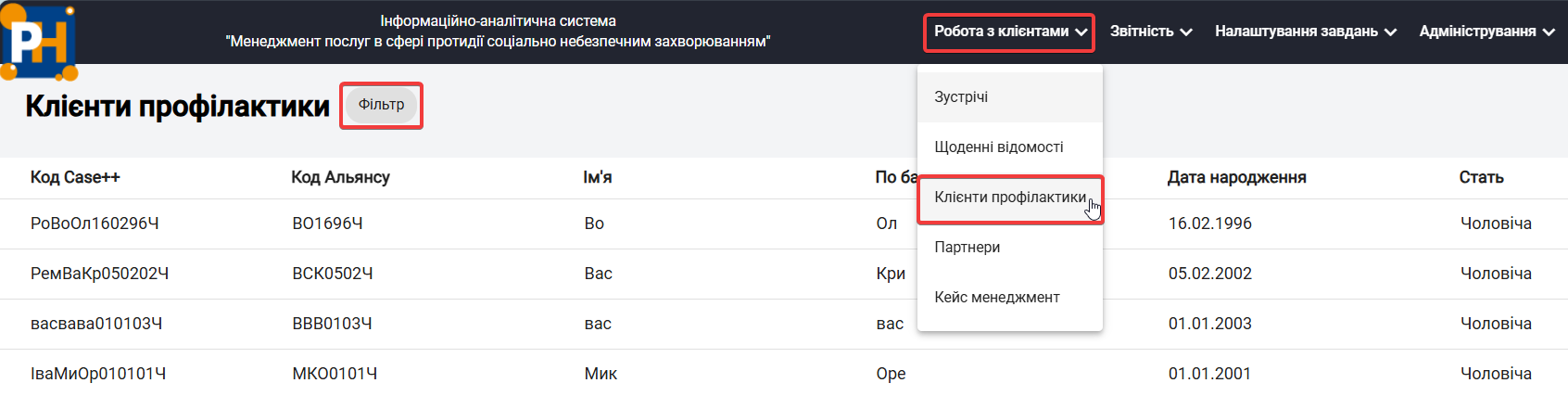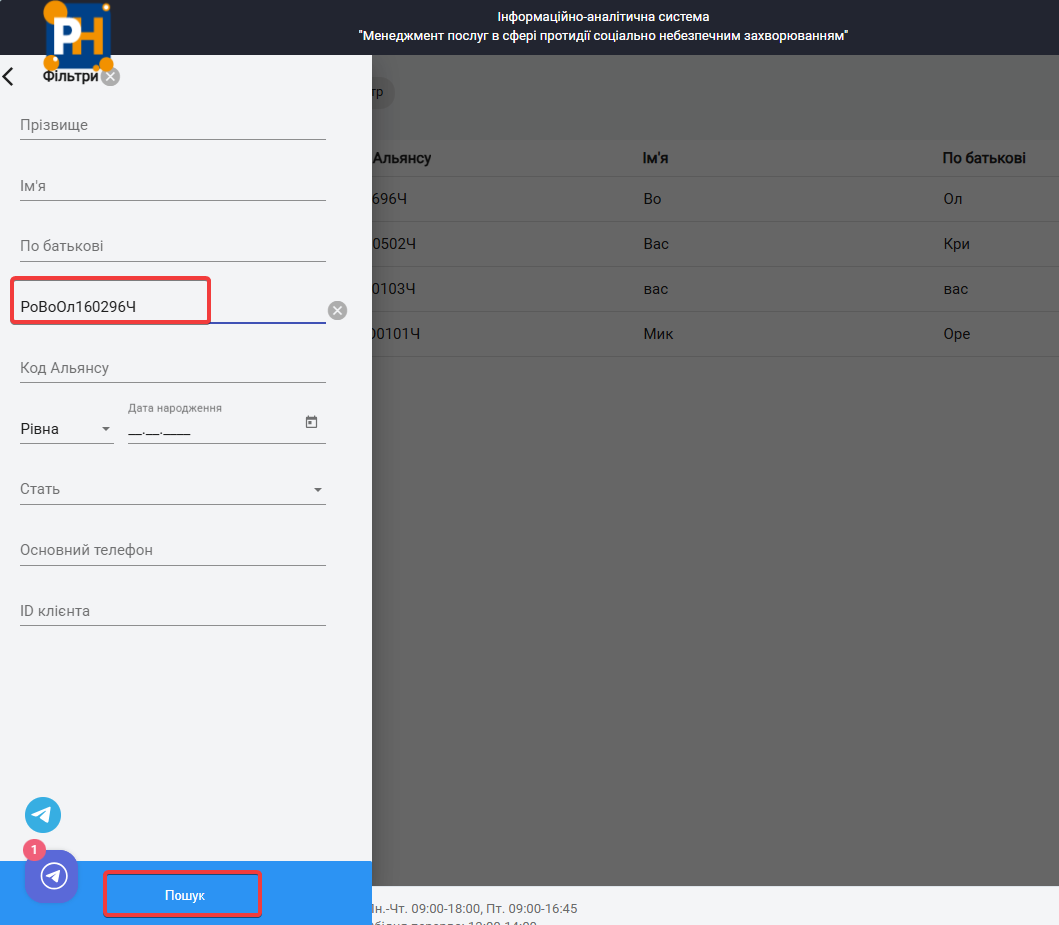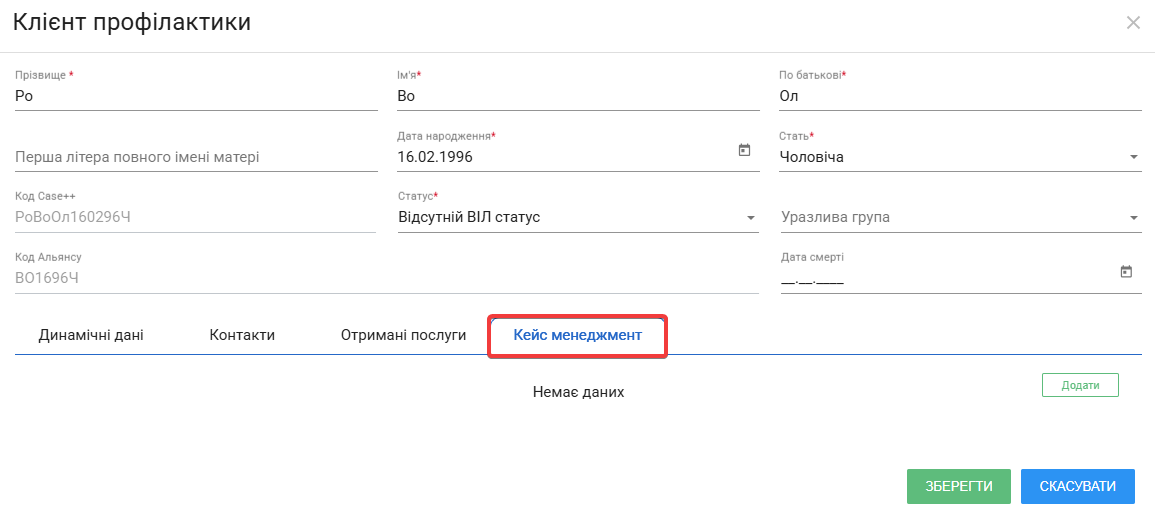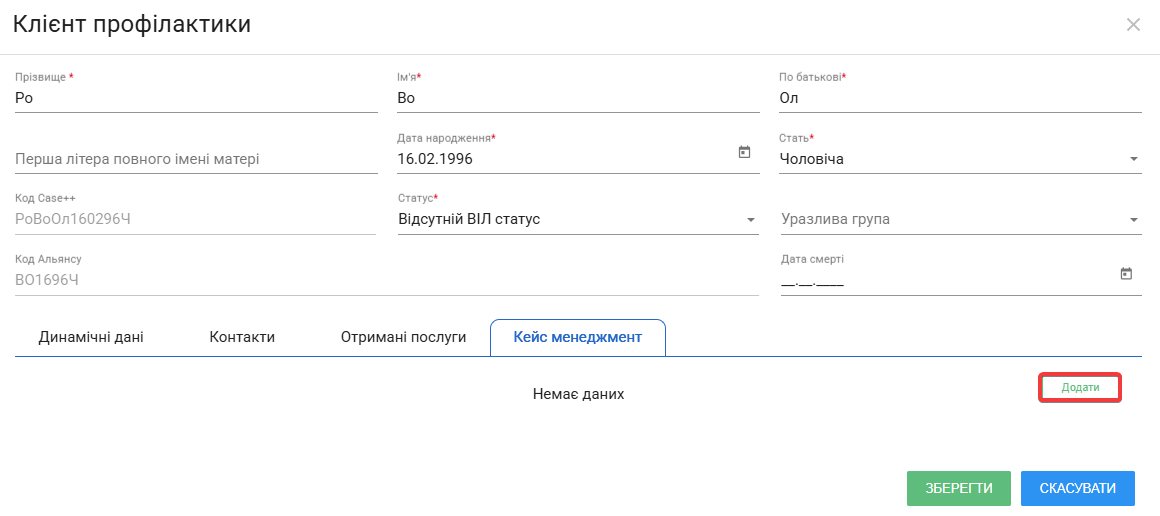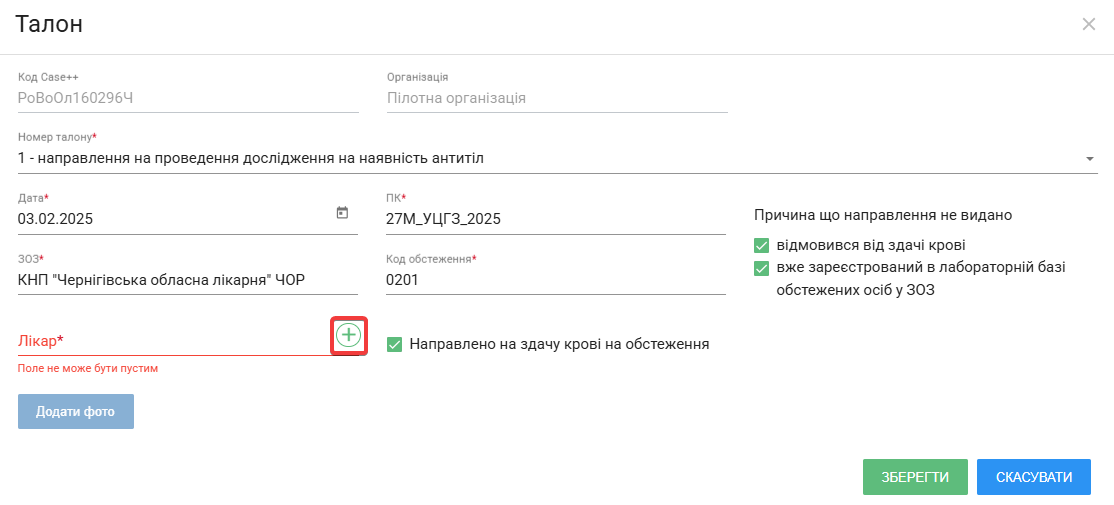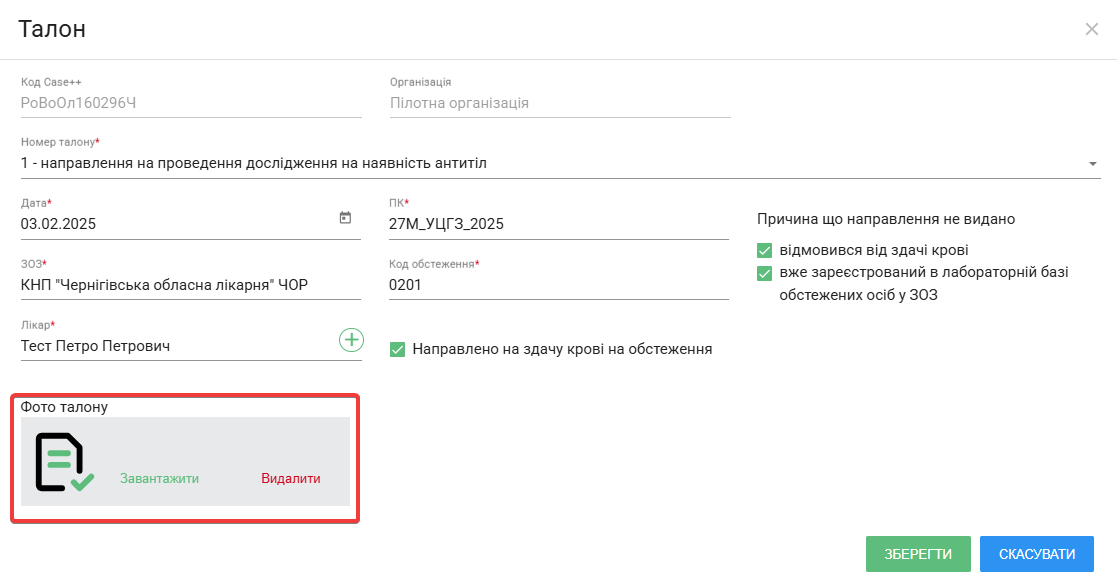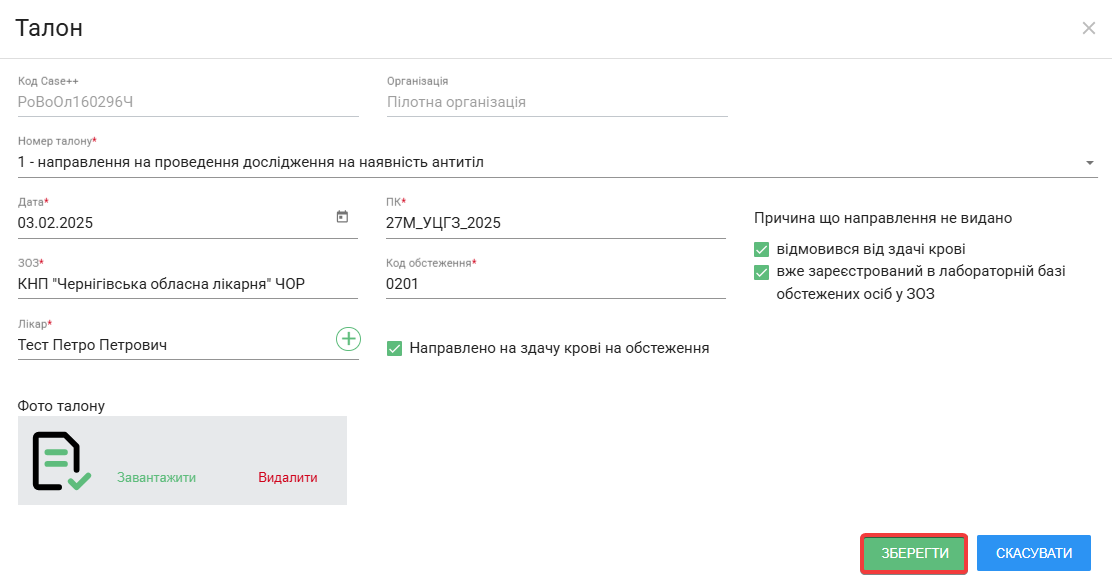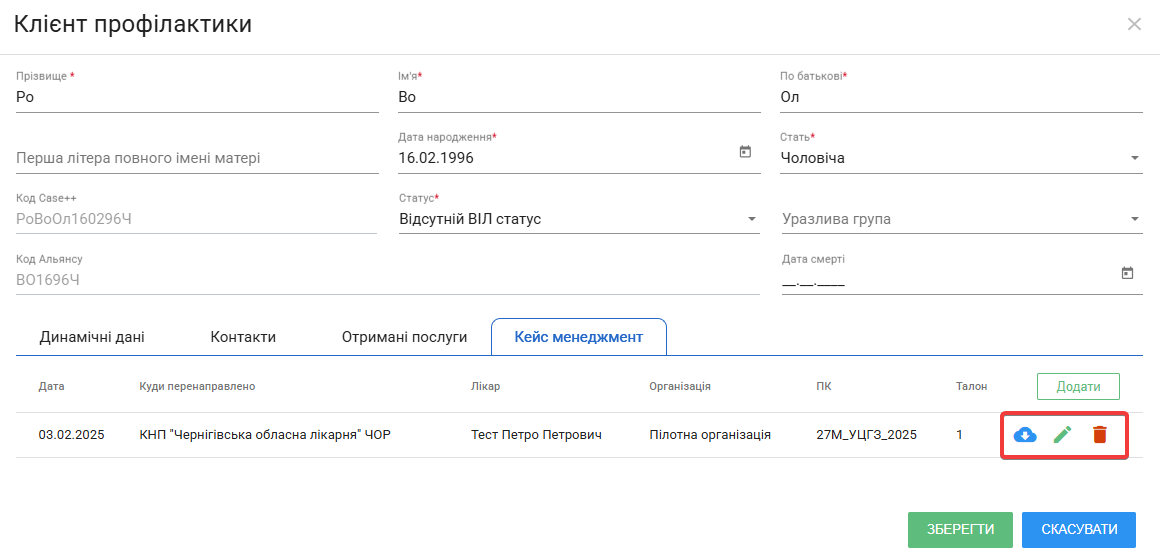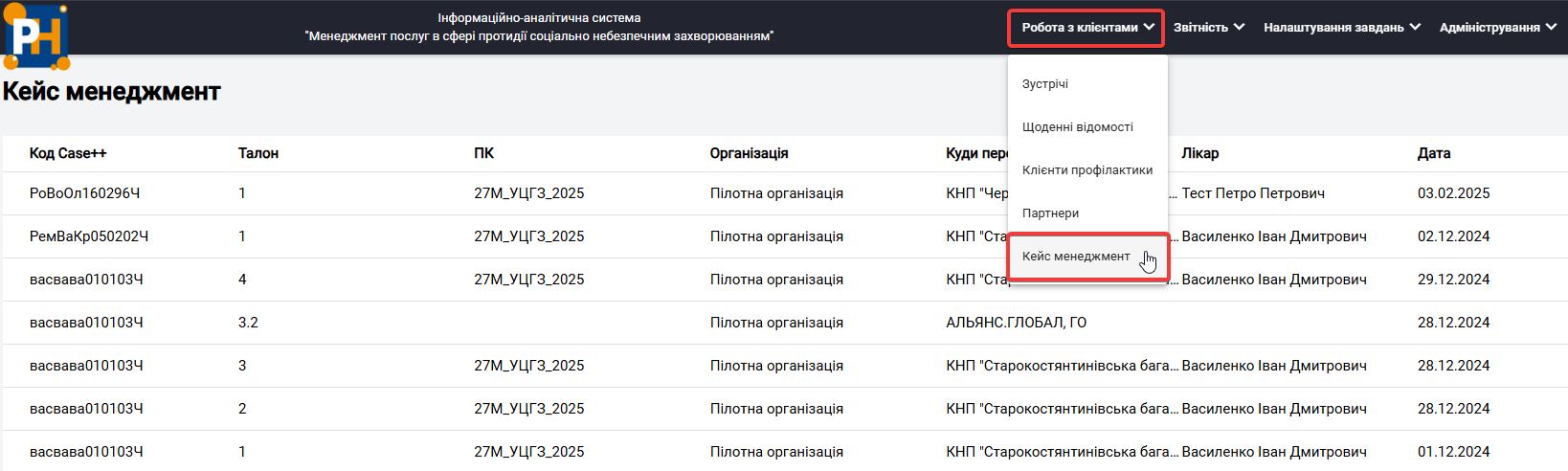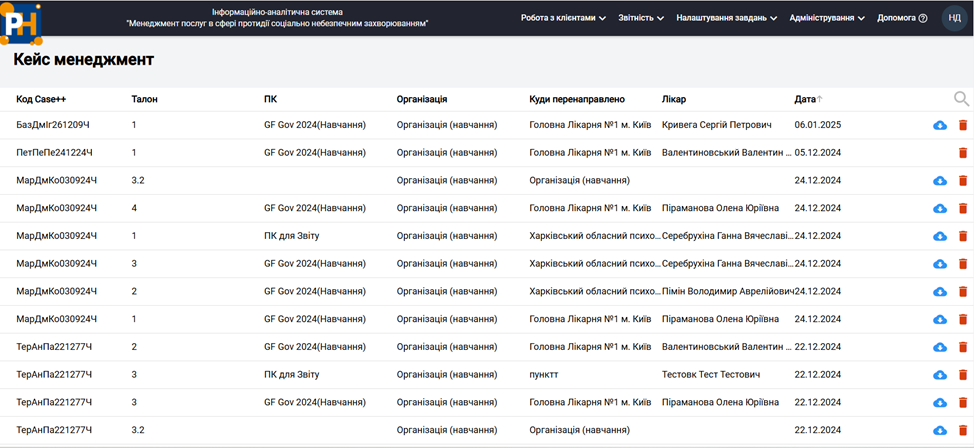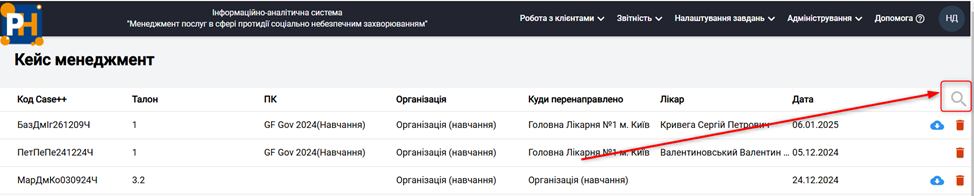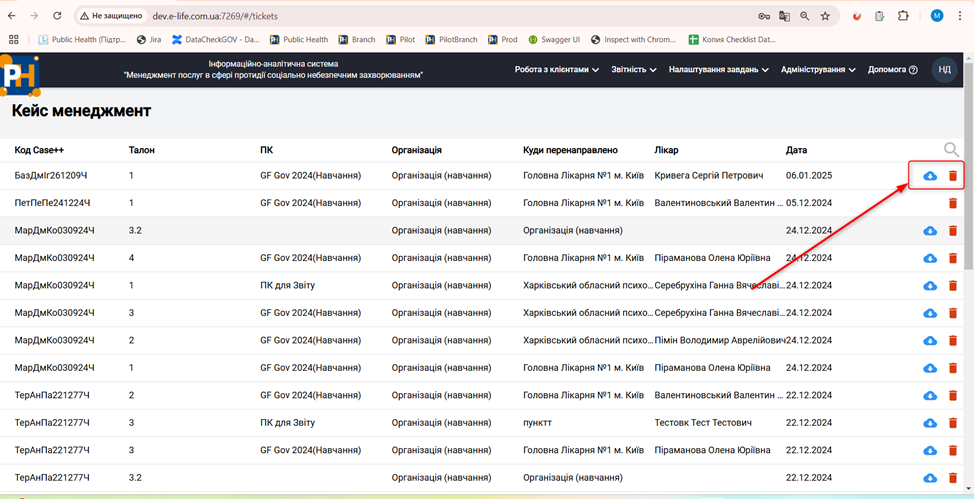Кейс Менеджмент
Робота з талонами
Для пошуку клієнта в реєстрі "Клієнти профілактики" натиснути на потрібну кнопку "Фільтр".
Відкрийте картку клієнта та натисніть на вкладку "Кейс менеджмент".
Щоб додати "Талон", натисніть на кнопку "Додати".
Виберіть у полі "Номер талону" необхідний номер талону.

Поля для заповнення змінюються в залежності від обраного талону.

Заповніть обов'язкові поля (значення в полях можна ввести вручну, вибрати зі списку або позначити за допомогою чек-боксу (зелена галочка).

В полі "Лікар" виберіть необхідного лікаря зі списку. У разі відсутності лікаря в списку, його можна додати, натиснувши кнопку у вигляді "+".
У відкритому вікні заповніть поля з ПІБ лікаря та натисніть на кнопку "Зберегти".
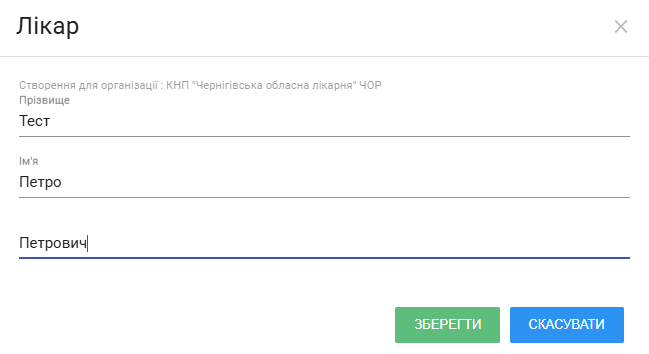 Для додавання відсканованої копії талону натисніть на кнопку "Додати фото".
Для додавання відсканованої копії талону натисніть на кнопку "Додати фото".
У відкритому вікні виберіть файл "Талон" потрібного вам талону з папки, що зберігається на вашому ПК.
Система підтримує формати файлів: pdf, jpg, jpeg, png розміром до 20 мегабайт.

Доданий файл можна видалити або завантажити на ПК, натиснувши на відповідні кнопки.
1. Натиснути на кнопку "Зберегти".
Після збереження талони відображаються у вигляді списку у вкладці "Кейс менеджмент".
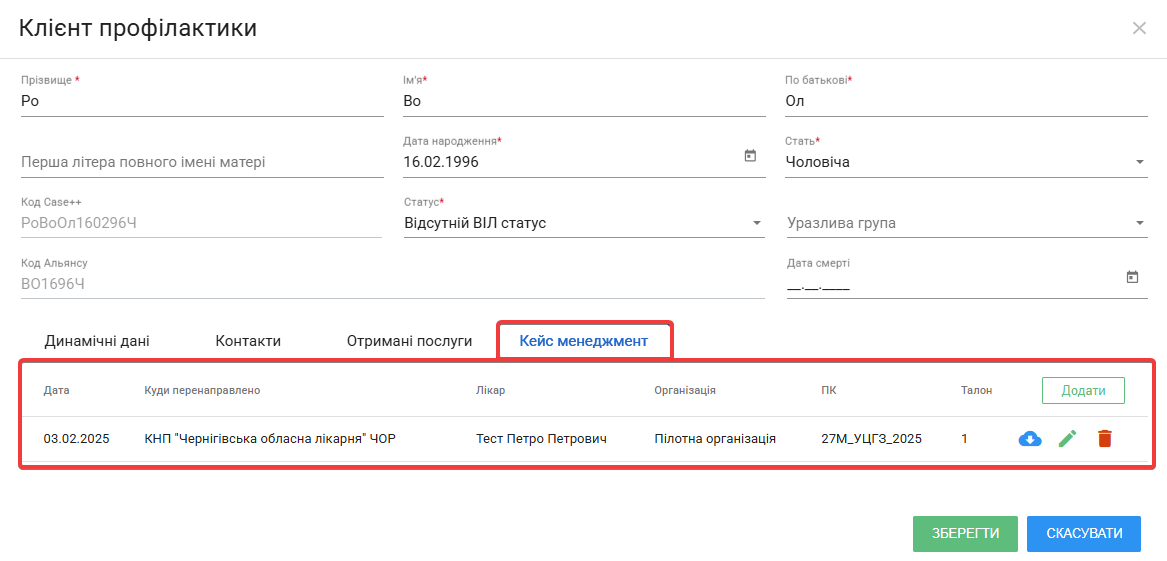 Доступні дії з талоном:
Доступні дії з талоном:
- "Завантаження";
- "Редагування";
- "Видалення".
Можна виконати, натиснувши на відповідні кнопки.
Реєстр "Кейс менеджмент"
Щоб відкрити реєстр "Кейс менеджмент", необхідно перейти в реєстр "Робота з клієнтами" -> "Кейс менеджмент".
В реєстрі відображаються всі внесені талони.
Доступний пошук за атрибутами, натиснувши на кнопку у вигляді "Лупи".
Натиснувши на потрібний талон, відкривається картка "Талону" в режимі редагування.

Також доступні опції "Завантаження фото" та видалення, натиснувши на відповідні кнопки.